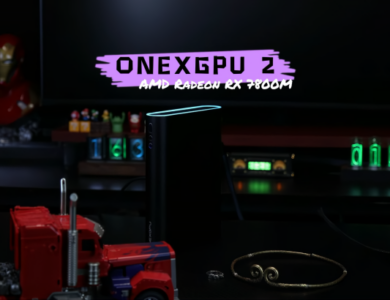نحوه بازنشانی نسخه آزمایشی رایگان StartAllback

نحوه بازنشانی نسخه آزمایشی رایگان StartAllback
خوانندگان به پشتیبانی از گزارش ویندوز کمک می کنند. در صورت خرید از طریق پیوندهای ما ممکن است کمیسیون دریافت کنیم.
صفحه افشای ما را بخوانید تا دریابید که چگونه میتوانید به گزارش Windows کمک کنید تا تیم تحریریه را حفظ کند بخوانید بیشتر
StartAllBack، یک ابزار سفارشی سازی محبوب ویندوز، اکنون با یک آزمایش آزمایشی 100 روزه ارائه می شود. پیش از این، تنها 30 سال بود. اما حتی با شروع دوره جدید، بسیاری به دنبال راههایی برای بازنشانی نسخه آزمایشی StartAllBack هستند. با کمال تعجب، می توانید آن را در عرض چند دقیقه انجام دهید!
چگونه نسخه آزمایشی StartAllBack را بازنشانی کنم؟

نکته
- Windows + R را فشار دهید تا Run باز شود، regedit را در قسمت متن تایپ کنید و وارد کنید.

- روی بله در درخواست UAC کلیک کنید.
- مسیر زیر را در نوار آدرس جایگذاری کنید و Enter را بزنید:
HKEY_CURRENT_USERSoftwareMicrosoftWindowsCurrentVersionExplorerCLSID< img decoding="async" width="1261" height="755" class="wp-image-1397613" src="data:image/svg+xml,%3Csvg%20xmlns='http://www.w3. org/2000/svg'%20viewBox='0%200%201261%20755'%3E%3C/svg%3E" alt="path" data-lazy-srcset="https://cdn.windowsreport.com/wp -content/uploads/2024/06/CLSID.png 1261w، https://cdn.windowsreport.com/wp-content/uploads/2024/06/CLSID-300x180.png 300w، https://cdn.windowsreport.com /wp-content/uploads/2024/06/CLSID-1024x613.png 1024w، https://cdn.windowsreport.com/wp-content/uploads/2024/06/CLSID-768x460.png 768w, https://cdn .windowsreport.com/wp-content/uploads/2024/06/CLSID-700x419.png 700w، https://cdn.windowsreport.com/wp-content/uploads/2024/06/CLSID-367x2367.png"داده -lazy-sizes="(max-width: 1261px) 100vw, 1261px" data-lazy-src="https://cdn.windowsreport.com/wp-content/uploads/2024/06/CLSID.png"/> - کلید {yyyy yyyy} را پیدا کنید، روی آن کلیک راست کرده و Delete را انتخاب کنید. ممکن است کلید حذف در مورد شما متفاوت باشد.

- روی بله در درخواست تأیید کلیک کنید.
- StartAllBack را دوباره راه اندازی کنید و خواهید دید که دوره آزمایشی به 100 روز بازنشانی شده است.
اگرچه بیشتر آموزشها و راهنماهای آنلاین ذکر میکنند که کلید از قالب {xxxxxxxx-xxxx-xxxx-xxxx-xxxxxxxxxxx پیروی میکند، در مورد من، مشخص شد که { yyyy yyyy}.
عامل مهمی که باید به خاطر بسپارید این است که کلیدی که باید حذف کنید هیچ کلید فرعی ندارد و از حروف کوچک استفاده میکند، برخلاف کلیدهای دیگری که دارای یک کلید فرعی DefaultIcon هستند و از حروف بزرگ استفاده میکنند.< /p>
برای هر کسی که نمیداند چگونه این کار میکند، StartAllBack یک کلید رجیستری در زمان نصب ایجاد میکند و سپس از آن برای شناسایی زمان پایان دوره آزمایشی استفاده میکند. اگر کلید را حذف کنید، StartAllBack کلید دیگری اما با تاریخ فعلی ایجاد میکند، بنابراین دوره آزمایشی بازنشانی میشود.
میتوانید هر چند بار که میخواهید از این ترفند استفاده کنید تا زمانی که توسعهدهندگان راهی برای دور زدن آن پیدا کنند. اما اگر می توانید، کلید مجوز پولی را دریافت کنید. این فقط 4.99 دلار است و به توسعه دهندگان کمک می کند تا برنامه را فعال نگه دارند و به روز رسانی های منظم را منتشر کنند!
در مورد هر کسی که در مورد امنیت و حریم خصوصی برنامه فکر می کند، کارشناسان ما StartAllBack کاملاً ایمن باشد. با این حال، از آنجایی که مایکروسافت به سختی در مورد ابزارهای سفارشیسازی ویندوز رو به کاهش است. ، ممکن است گاهی اوقات با StartAllBack با مشکل مواجه شوید.
آیا توانستید نسخه آزمایشی رایگان StartAllBack را بازنشانی کنید؟ در بخش نظرات با ما به اشتراک بگذارید.